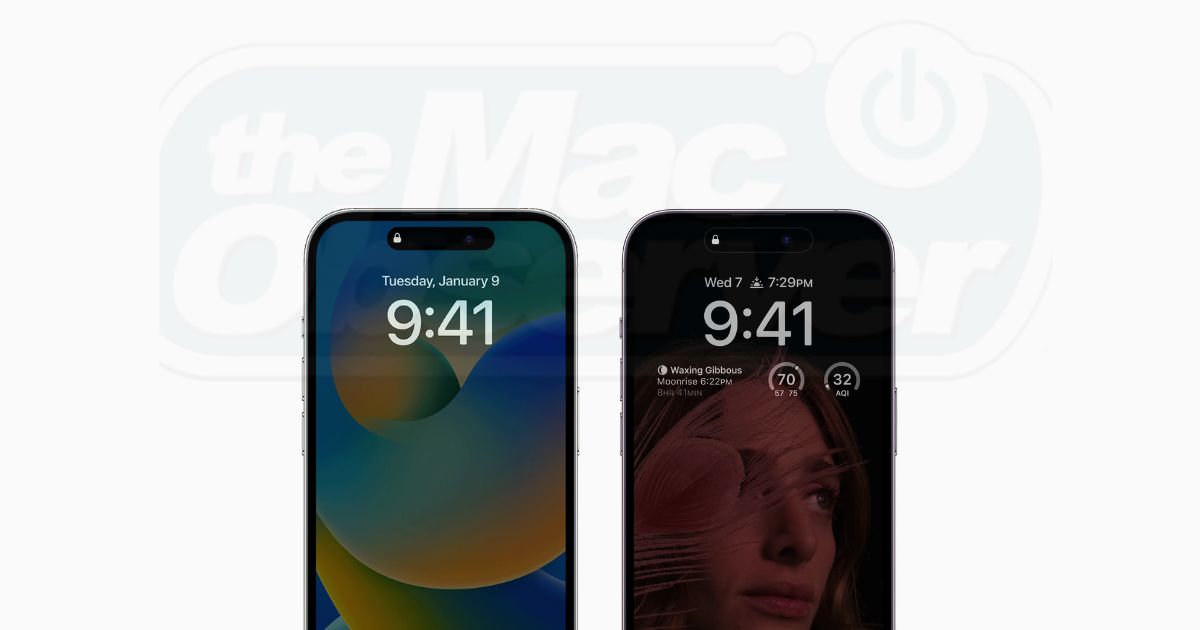Apple’s implementation of Always On Display is great on iPhones. However, many users complain about the feature not working on their devices. What good is a feature if it doesn’t work at all? If you’re in the same situation, we’ve put together the best ways to fix Always On Display not working on your iPhone.
Cómo solucionar el Always on Display que no funciona en el iPhone
1. Asegúrate de que el Always on Display esté habilitado
El Always On Display solo está disponible en la serie iPhone 14 Pro y la serie iPhone 15 Pro. Por lo tanto, si tienes otro modelo de iPhone, es imposible utilizar esta función. Para comprobar si está habilitado, abre la aplicación de Configuración en tu iPhone y dirígete a la opción Pantalla y brillo. Activa o desactiva la opción Always On Display según sea necesario, y reinicia tu iPhone.
2. Desactiva el Modo de bajo consumo
El Modo de bajo consumo desactiva automáticamente el Always On Display. Para desactivarlo, ve a la configuración de Batería y deshabilita el Modo de bajo consumo. También puedes hacerlo desde el Centro de control.
3. Desactiva el Enfoque del sueño
El Enfoque del sueño también desactiva el Always On Display en iPhone 14 Pro y iPhone 15 Pro. Desactívalo desde el Centro de control.
4. Desconéctate de Apple CarPlay
Si estás conectado a Apple CarPlay, el Always On Display se desactivará automáticamente para evitar distracciones mientras conduces. Desconéctate si no estás conduciendo.
5. Desactiva la Cámara de continuidad
El Always On Display no funcionará si tu Mac está utilizando la cámara de tu iPhone a través de la función de Continuidad. Para arreglarlo, desactiva la Cámara de continuidad en la configuración.
6. Verifica si algo está bloqueando el sensor de proximidad
Si algo bloquea el sensor de proximidad, el Always On Display se desactivará. Algunas protectores de pantalla pueden interferir con este sensor. Si es así, retíralo y verifica si el Always On Display funciona correctamente.
7. ¿Estás usando un Apple Watch?
Si tu iPhone detecta la presencia de un Apple Watch, desactivará el Always On Display para ahorrar batería.
8. Actualiza a la última versión de iOS
Si ninguna de las soluciones anteriores funciona, actualiza tu iPhone a la última versión de iOS.
9. Restablece todos los ajustes en el iPhone
Si todo lo demás falla, restablece todos los ajustes en tu iPhone. No perderás archivos ni datos, pero esto puede solucionar el problema si cambiaste accidentalmente alguna configuración.
10. Contacta al soporte técnico de Apple
Si se trata de un problema de hardware, contacta al soporte técnico de Apple o visita una tienda Apple. Si tu iPhone está en garantía, es posible que no tengas que pagar por el servicio.
Conclusión: Esperamos que estas soluciones te ayuden a solucionar el problema con el Always On Display en tu iPhone.